Apps auf dem iPhone 5/5S/5C löschen: Die Schritt-für-Schritt-Anleitung
Es ist ziemlich einfach und unkompliziert, Apps auf das iPhone herunterzuladen, und das ist auch der Grund, warum einige Benutzer Unmengen von Apps auf ihrem iPhone installieren. Allerdings ist nicht jede App, die Sie auf Ihrem iPhone installiert haben, nützlich, wie Sie vielleicht denken, oder Sie werden nach längerer Zeit müde von einigen Apps. Außerdem verbrauchen diese Apps Ihren Gerätespeicher und schließlich müssen Sie nutzlose Apps löschen, um Platz für andere bedürftige Apps oder Daten zu schaffen.
Wenn Sie einer dieser Benutzer sind, die nach einer Möglichkeit suchen, Apps auf dem iPhone 5 zu löschen, dann sind Sie hier genau richtig. Hier haben wir verschiedene Methoden aufgelistet, mit denen Sie versuchen können, unerwünschte Apps auf Ihrem Gerät zu löschen.
Teil 1: Löschen Sie Apps auf dem iPhone 5/5S/5C mit einem iOS-Radierer
Wenn Sie nach einer Möglichkeit suchen, Apps auf Ihrem iPhone mit einem Klick zu löschen, dann sollten Sie DrFoneTool – Data Eraser (iOS) ausprobieren. Es ist ein zuverlässiges und leistungsstarkes iOS-Radiergummi-Tool, das Ihnen helfen kann, Apps von Ihrem iOS-Gerät zu löschen, indem es sich einfach durchklicken lässt. Das Beste an dem Tool ist, dass es Apps dauerhaft von Ihrem Gerät löscht und keine Spuren hinterlässt und sie somit nicht wiederherstellbar macht.

DrFoneTool – Datenlöscher
Intelligente Methode zum Löschen von Apps auf dem iPhone 5/5S/5C
- Löschen Sie unerwünschte Fotos, Videos, Anruflisten usw. selektiv vom iPhone.
- Apps von Drittanbietern wie Viber, WhatsApp usw. zu 100 % deinstallieren
- Löschen Sie Junk-Dateien effektiv und verbessern Sie die Leistung Ihres Geräts.
- Verwalten und löschen Sie große Dateien, um Platz auf dem iPhone zu schaffen.
- Funktioniert mit allen iOS-Geräten und -Versionen.
Um zu erfahren, wie Sie Apps auf dem iPhone 5 mit DrFoneTool – Data Eraser (iOS) dauerhaft löschen können, laden Sie die Software auf Ihren Computer herunter und befolgen Sie die folgenden Schritte:
Schritt 1:Installieren Sie zunächst DrFoneTool und führen Sie es auf Ihrem System aus. Verbinden Sie als Nächstes Ihr iOS-Gerät über ein USB-Kabel mit dem Computer und wählen Sie die Option „Löschen“.

Schritt 2: Gehen Sie als Nächstes zur Funktion „Speicherplatz freigeben“ und wählen Sie hier „Anwendung löschen“.

Schritt 3: Wählen Sie nun die Apps aus, die Sie löschen möchten, und klicken Sie dann auf die Schaltfläche „Deinstallieren“, um die ausgewählten Apps dauerhaft von Ihrem iOS-Gerät zu löschen.

Teil 2: Löschen Sie Apps auf dem iPhone 5/5S/5C mit dem Telefon selbst
Neben der Verwendung eines iOS-Radierers können Sie nutzlose Apps auch direkt auf Ihrem iPhone entfernen. Sehen Sie sich die folgenden Methoden an, wenn Sie Apps mit Ihrem Telefon selbst löschen möchten.
2.1 Löschen Sie Apps auf dem iPhone 5/5S/5C durch langes Drücken
Die häufigste Methode zum Löschen von Apps auf dem iPhone 5S ist das einfache lange Drücken. Diese Methode funktioniert bei allen Apps mit Ausnahme von iOS-Standard-Apps.
Befolgen Sie die folgenden Schritte, um zu erfahren, wie es geht:
Schritt 1: Suchen Sie zunächst die Apps, die Sie von Ihrem Gerät deinstallieren möchten.
Schritt 2: Klicken Sie anschließend auf die gewünschte App und halten Sie sie gedrückt, bis sie zu wackeln beginnt.
Schritt 3: Klicken Sie danach auf das „X“-Symbol in der oberen linken Ecke der ausgewählten App. Klicken Sie abschließend auf die Schaltfläche „Löschen“, um die App von Ihrem iPhone zu deinstallieren.
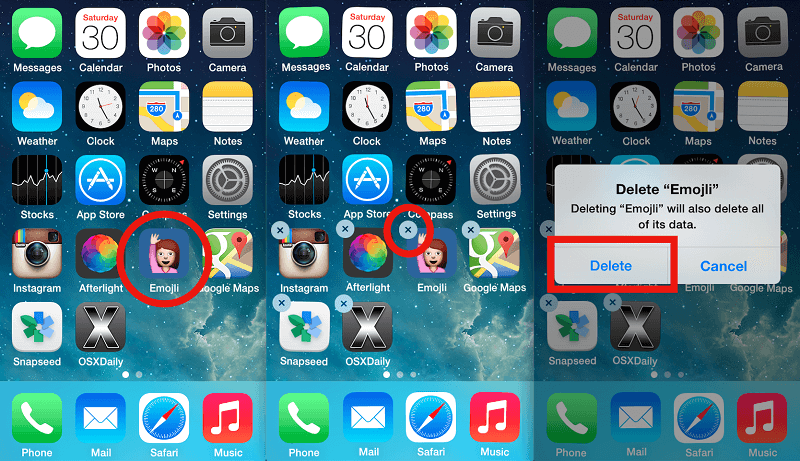
2.2 Löschen Sie Apps auf dem iPhone 5/5S/5C aus den Einstellungen
Sie können Apps auch aus Ihren iPhone-Einstellungen löschen. Obwohl es schneller geht, Apps von Ihrem Startbildschirm zu löschen, erleichtert Ihnen das Löschen von Apps aus den Einstellungen die Auswahl der zu deinstallierenden App. Befolgen Sie also die folgenden Schritte, um zu erfahren, wie das geht:
Schritt 1:Öffnen Sie zunächst die Einstellungen-App auf Ihrem iPhone und gehen Sie dann zu „Allgemein“.
Schritt 2: Klicken Sie anschließend auf „Nutzung“ und dann auf „Alle Apps anzeigen“. Hier müssen Sie die App auswählen, die Sie deinstallieren möchten.
Schritt 3: Klicken Sie nun auf die Schaltfläche „App löschen“ und erneut auf die Schaltfläche „Löschen“, um den Löschvorgang der App zu bestätigen.
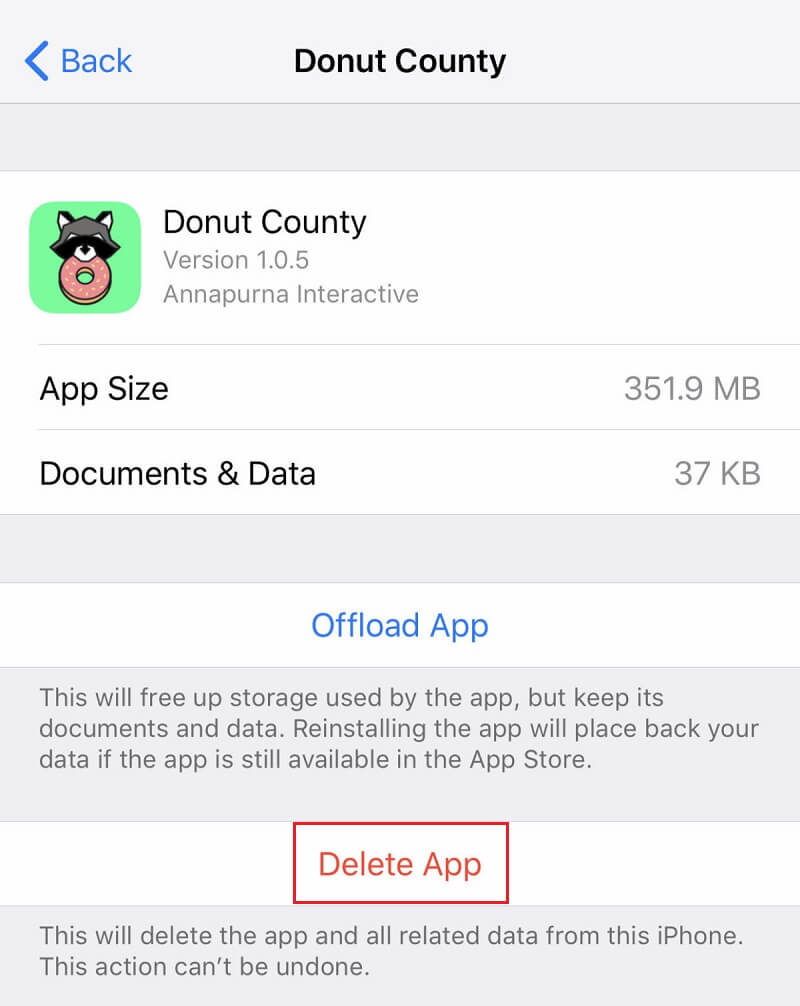
Teil 3: Weitere Freigabe von Speicherplatz auf dem iPhone 5/5S/5C nach App-Löschung
Jetzt haben Sie eine Vorstellung davon, wie Sie Apps auf dem iPhone 5/5S/5C deinstallieren können. Durch das Löschen nutzloser Apps können Sie Speicherplatz auf Ihrem Gerät freigeben. Es gibt auch andere Möglichkeiten, Speicherplatz auf Ihrem iOS-Gerät freizugeben, zum Beispiel können Sie Junk-Dateien und große Dateien löschen und die Fotogröße minimieren.
Sie fragen sich, wie Sie das tun können? Dann brauchen Sie nur noch eine spezielle iOS-Löschsoftware wie DrFoneTool – Data Eraser (iOS). Das Tool verfügt über alle Funktionen, die Sie benötigen, um effektiv Platz auf Ihrem iPhone zu schaffen. Lassen Sie uns lernen, wie Sie Junk-Dateien oder große Dateien löschen und die Dateigröße mit dem Tool reduzieren.
Führen Sie die folgenden Schritte aus, um die Fotogröße zu reduzieren:
Schritt 1: Gehen Sie zum Fenster „Speicherplatz freigeben“ und klicken Sie hier auf „Fotos organisieren“.

Schritt 2: Klicken Sie anschließend auf die Schaltfläche „Start“, um mit dem Fotokomprimierungsprozess zu beginnen

Schritt 3: Nachdem die Software Fotos erkannt und angezeigt hat, wählen Sie ein Datum und die gewünschten Fotos aus, die Sie komprimieren möchten, und klicken Sie auf die Schaltfläche „Start“.

Führen Sie die folgenden Schritte aus, um Junk-Dateien zu löschen:
Schritt 1:Tippen Sie im Hauptfenster von „Speicherplatz freigeben“ auf „Junk-Datei löschen“.

Schritt 2: Als nächstes beginnt die Software mit dem Scanvorgang und zeigt danach alle Junk-Dateien an, die Ihr iPhone enthält.

Schritt 3: Wählen Sie abschließend diejenigen aus, die Sie löschen möchten, und klicken Sie auf die Schaltfläche „Bereinigen“.

Führen Sie die folgenden Schritte aus, um große Dateien zu löschen:
Schritt 1:Wählen Sie nun die Option „Große Datei löschen“ aus der Funktion „Speicherplatz freigeben“.

Schritt 2: Die Software scannt Ihr Gerät, um nach großen Dateien zu suchen. Sobald große Dateien angezeigt werden, können Sie diejenigen auswählen, die Sie löschen möchten, und dann auf die Schaltfläche „Löschen“ klicken.

Fazit
Das ist alles auf So entfernen Sie Apps vom iPhone 5/5s/5C. Wie Sie sehen können, ist DrFoneTool – Data Eraser (iOS) eine clevere Möglichkeit, Apps von Ihrem iOS-Gerät zu löschen. Dieser iOS-Radierer hilft Ihnen, sowohl Standard- als auch Drittanbieter-Apps im Handumdrehen zu deinstallieren. Probieren Sie es selbst aus und erfahren Sie, wie erstaunlich es ist, iPhone-Speicherplatz freizugeben und seine Leistung zu beschleunigen.
Neueste Artikel